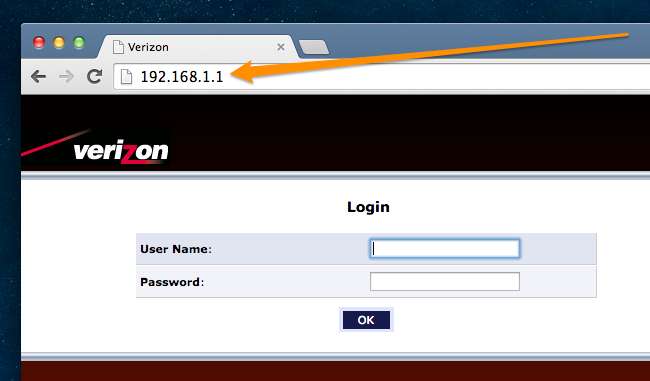
Dacă doriți să vă asigurați că un anumit dispozitiv este întotdeauna disponibil prin firewall-ul dvs., îl puteți atribui ca gazdă DMZ în routerul dvs. Wi-Fi. Iată cum să o faceți pe Verizon FIOS.
Notă: Nu ar trebui să faceți acest lucru în mod normal decât dacă știți ce faceți, deoarece ocolește paravanul de protecție. Dar dacă configurați o rețea Wi-Fi internă, puteți seta noul router să fie gazda DMZ.
Pentru a vă conecta la routerul dvs. Wi-Fi și a modifica această setare, deschideți un browser și accesați 192.168.1.1 și apoi conectați-vă cu parola localizată pe autocolantul de pe router. (Numele de utilizator este întotdeauna admin ).
Odată ajuns acolo, accesați Setări firewall din meniul principal și faceți clic prin avertisment.
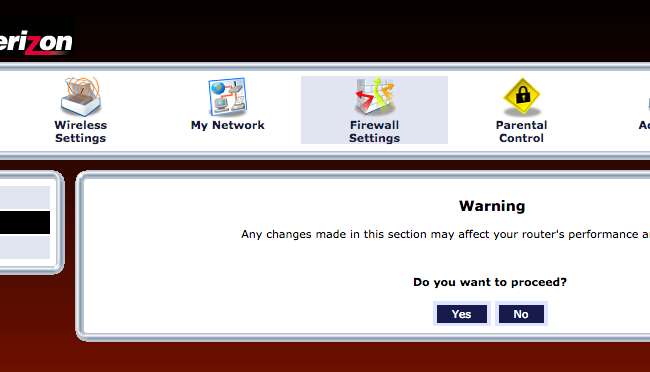
Faceți clic pe gazda DMZ din meniul din stânga.
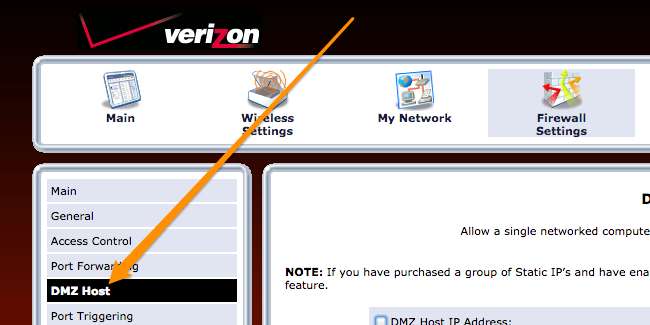
Și apoi asigurați-vă că bifați caseta „Adresă IP gazdă DMZ” și setați adresa IP reală la adresa IP a dispozitivului cu care încercați să ocoliți paravanul de protecție.
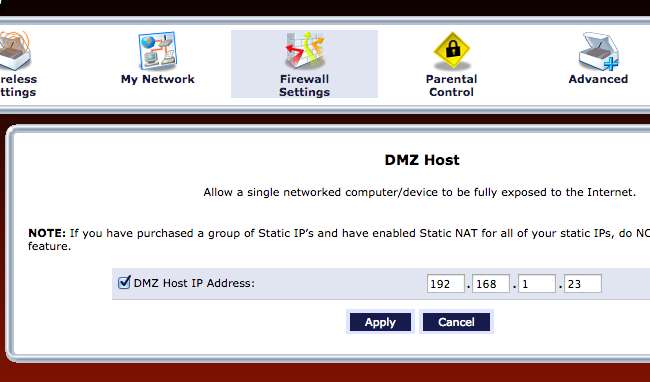
Și, din nou, nu folosiți acest lucru pentru a încerca să evitați o regulă de firewall. Nu pentru asta este vorba.
Pentru mai multe informații despre configurarea routerului Verizon FIOS, consultați aceste ghiduri:
- Cum să schimbați parola rețelei Wi-Fi pe routerul dvs. Verizon FIOS
- Cum să schimbați numele rețelei Wi-Fi (SSID) pe routerul dvs. Verizon FIOS
- Cum să schimbați canalul Wi-Fi pe routerul dvs. Verizon FIOS
- Cum să setați o gazdă DMZ pe routerul dvs. Verizon FIOS
- Cum să schimbați parola de administrator pe routerul dvs. Verizon FIOS







